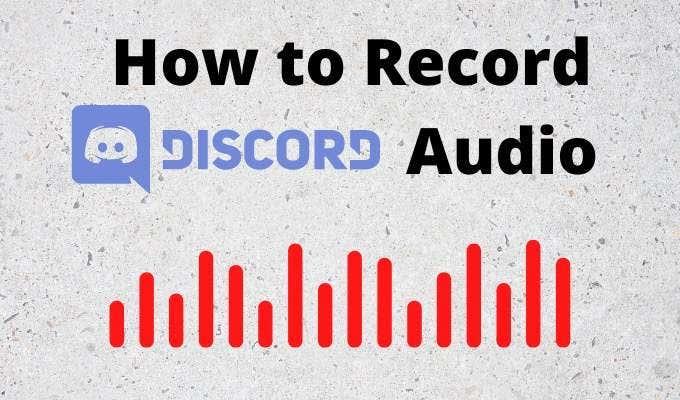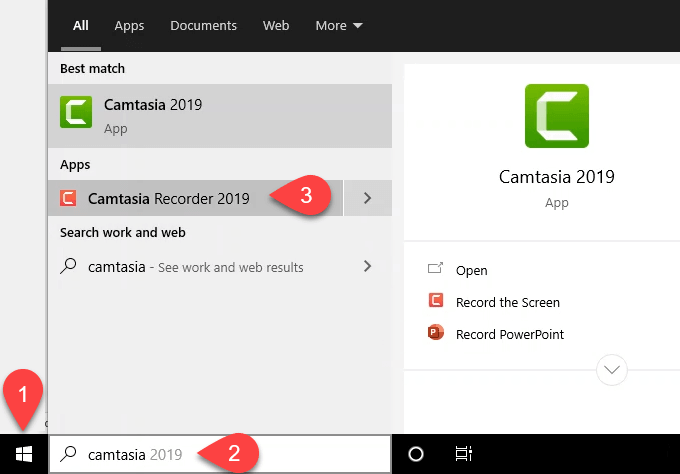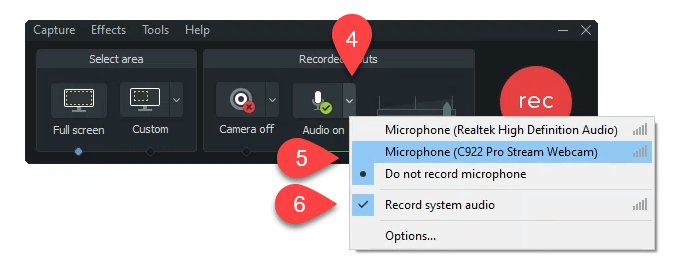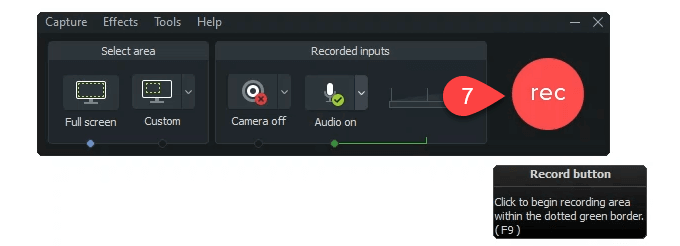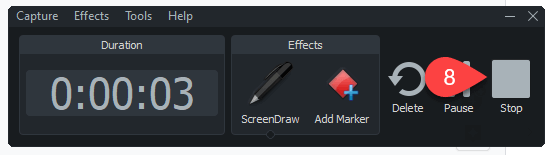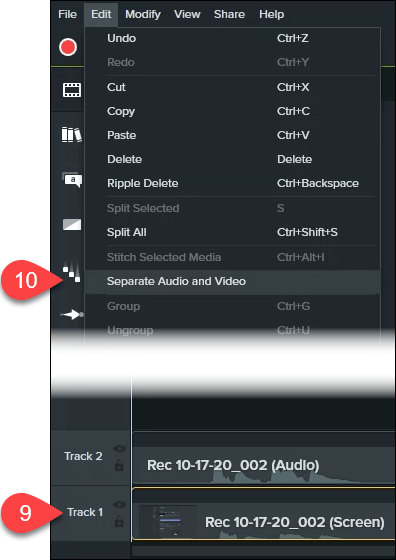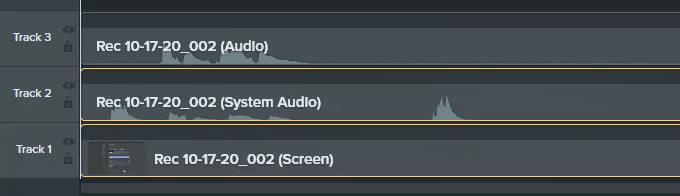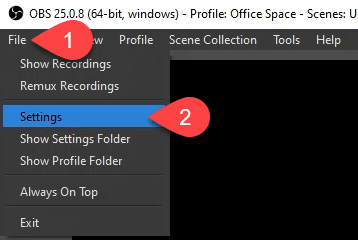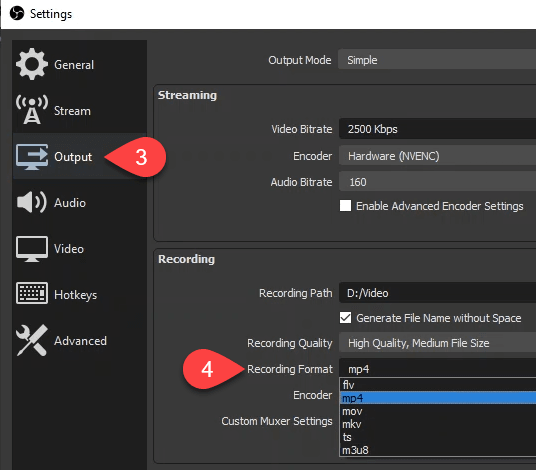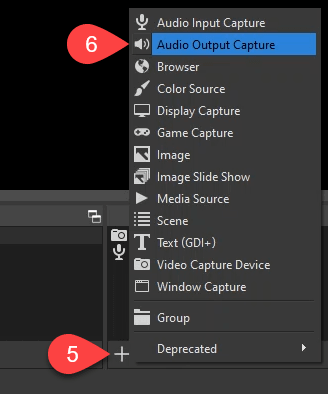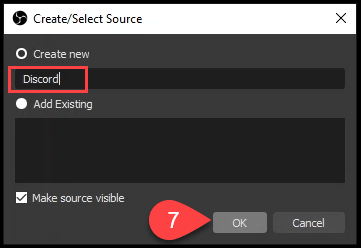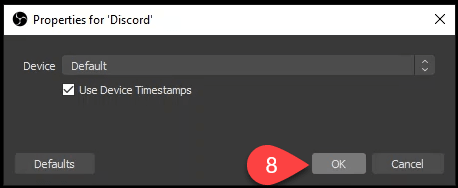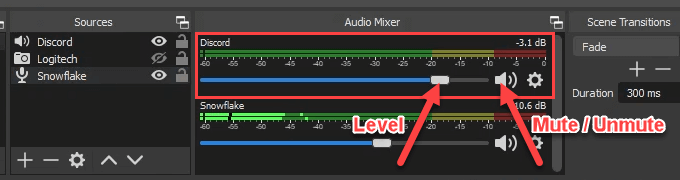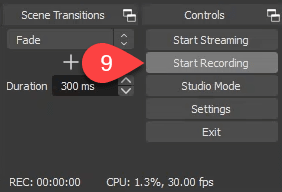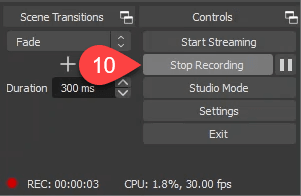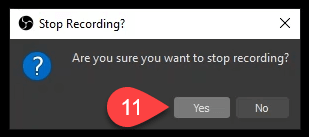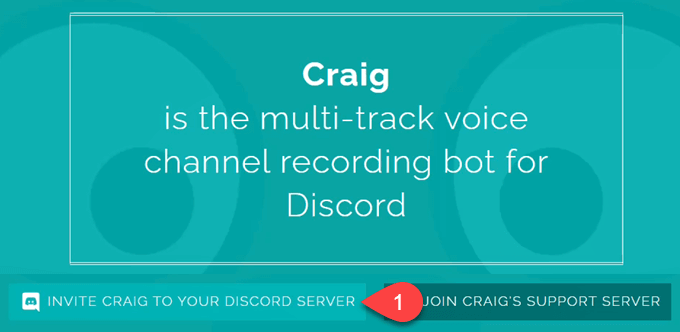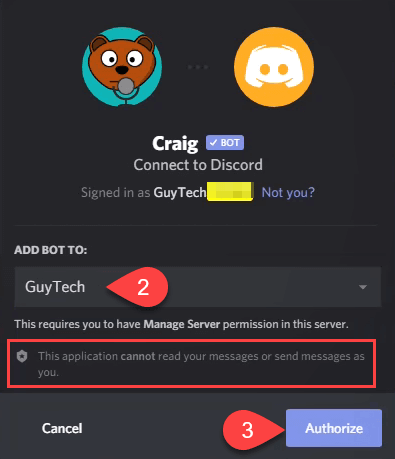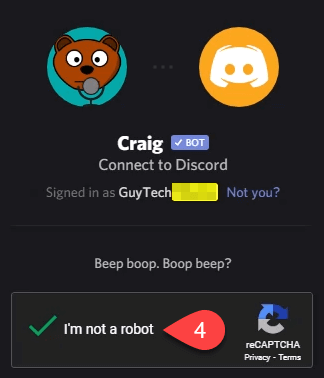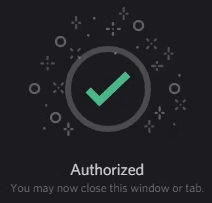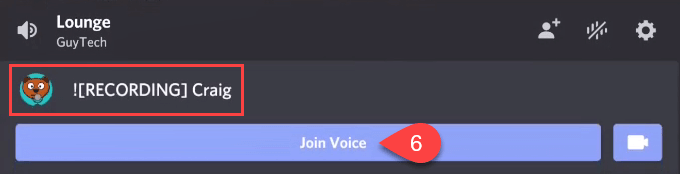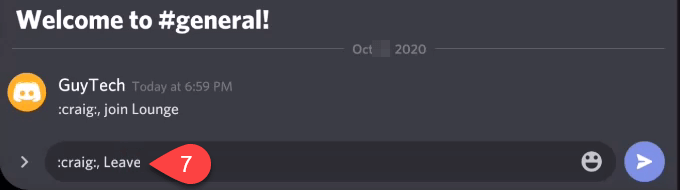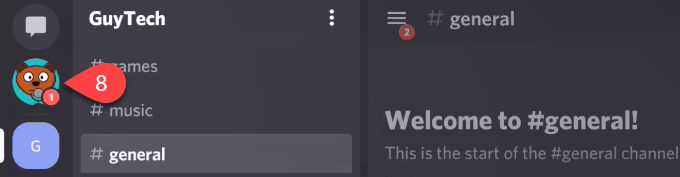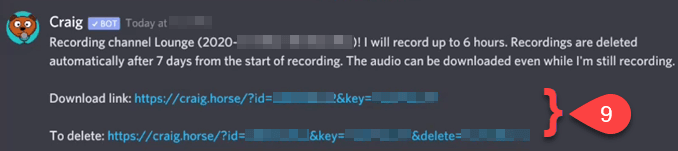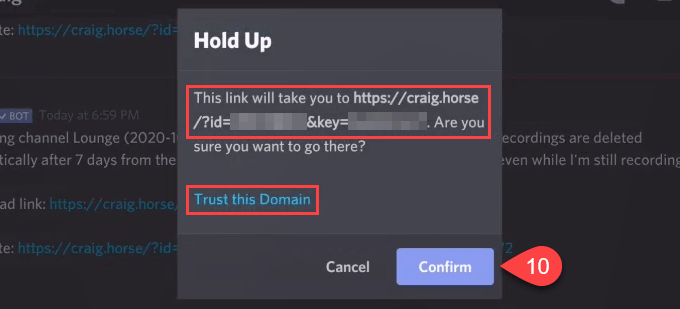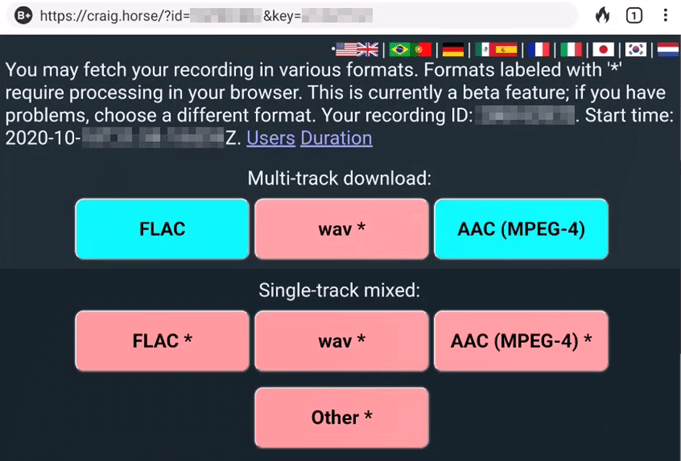Como se converteu un servizo de mensaxería instantánea e VoIP utilizado principalmente polos xogadores nunha ferramenta de comunicación preferida para a educación e as empresas? A resposta é bastante sinxela.
Discord creou un produto divertido para un grupo de persoas que adoptaron as primeiras tecnoloxías e que se introduciu na súa vida cotiá. Como Discord é agora unha forma preferida de socializar, aprender e facer negocios, a xente quere saber como gravar audio de Discord.
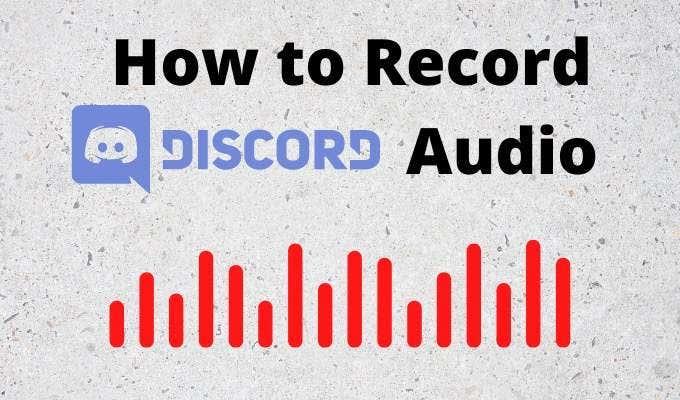
Aplicacións para gravar audio de Discord
Somos fans das aplicacións que son fáciles de aprender e de usar para moitas cousas. Hai dúas aplicacións que funcionarán moi ben para gravar audio en Discord que tamén se poden usar para calquera cousa, desde a transmisión en directo ata a produción musical con calidade de estudo .
Estamos a falar do OBS gratuíto (Open Broadcaster Software) e da aplicación propietaria Camtasia .
Como gravar audio de Discord con Camtasia
Camtasia é usado por máis de 24 millóns de persoas para gravar pantallas e crear titoriais en vídeo , especialmente por educadores, formadores e profesores. Obtén unha proba gratuíta de 30 días de Camtasia antes de investir nunha licenza. No momento de escribir este artigo, unha licenza persoal era duns 250 dólares e as licenzas educativas eran duns 170 dólares cada unha.
- Fai clic no botón Inicio .
- Busca en Camtasia .
- Seleccione Camtasia Recorder . Esta é a forma máis rápida de comezar a gravar.
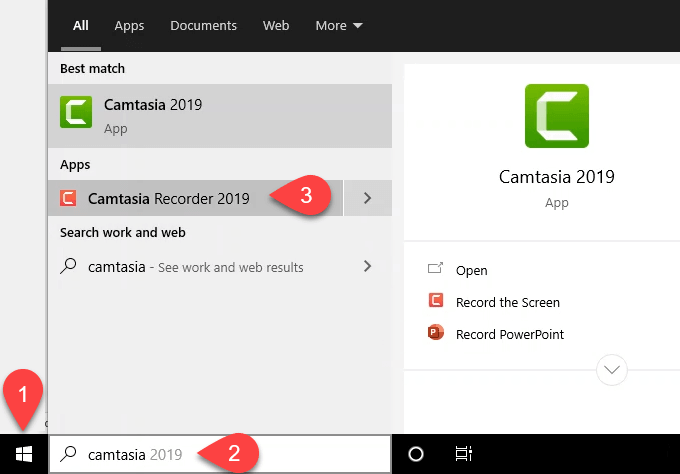
- Na xanela Gravación , seleccione na frecha cara abaixo no botón Audio .
- Escolle entre gravar o que dis a través do micrófono ou Non gravar o micrófono se non queres que se grave a túa voz.
- Asegúrate de que Gravar o audio do sistema teña unha marca de verificación ao lado para capturar voces en Discord.
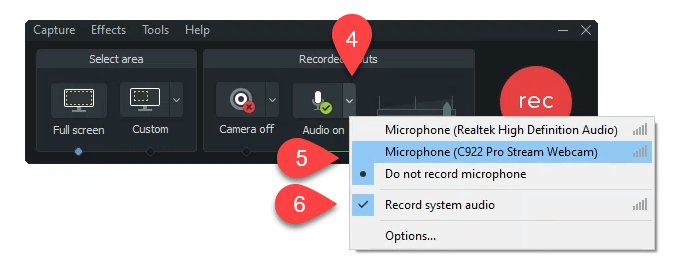
- Fai clic no botón vermello grande para comezar a gravar ou preme F9 .
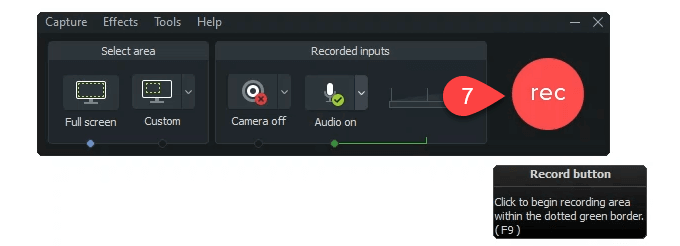
- Cando remates a gravación, selecciona Deter ou preme F10 . Camtasia Studio abrirá e terá a gravación xa montada.
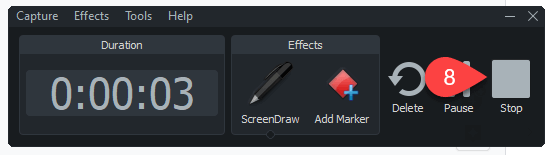
- Seleccione Pista 1 , a etiquetada Pantalla . Ten o vídeo e o audio de Discord. A pista 2 coa etiqueta Audio é a gravación do teu micrófono.
- Seleccione Editar > Separar audio e vídeo para dividir o audio da pista 1 - Pantalla .
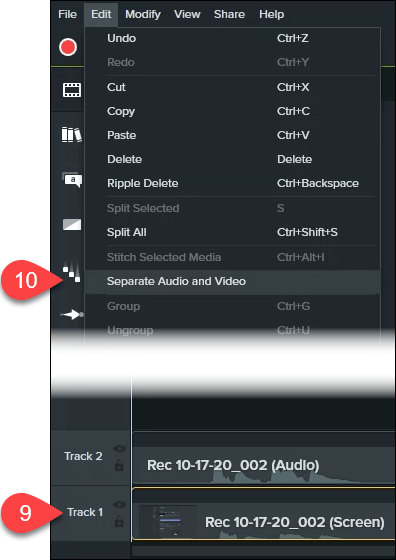
- Agora verás tres pistas que podes editar e gardar.
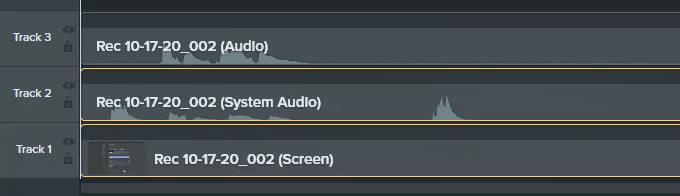
Como gravar audio de Discord con OBS
OBS Studio fixo a súa reputación no mundo da transmisión de xogos en Twitch e YouTube . É unha aplicación de gravación e transmisión en tempo real gratuíta e de código aberto de nivel profesional.
Podes descargar OBS para Windows , Mac e Linux . Se che encanta OBS, fai unha doazón para que sigan sendo xeniais. Consulta o servidor público de OBS Discord onde podes obter máis información e facer preguntas.
- Quererá asegurarse de que o formato de audio está configurado en MP4. Isto facilitará traballar co audio en Audacity ou no teu estudo de audio favorito . Seleccione Ficheiro .
- Seleccione Configuración .
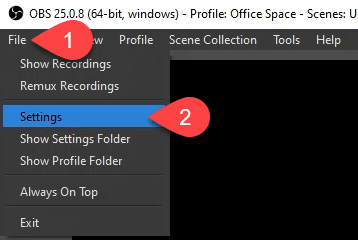
- Na xanela Configuración , seleccione Saída .
- No menú despregable Formato de gravación , seleccione mp4 e, a continuación, seleccione o botón Aceptar .
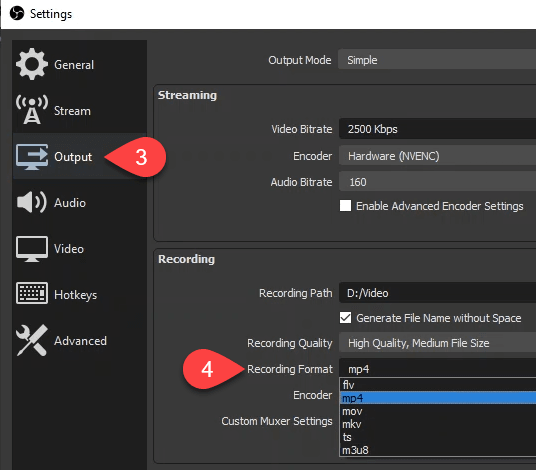
- Para engadir o audio de Discord, vai á área Fontes e selecciona o botón máis (+) .
- Seleccione Captura de saída de audio para crear unha nova fonte.
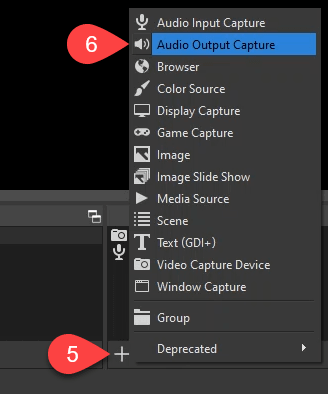
- Será por defecto Crear novo , podes renomealo ou deixar o nome predeterminado. Seleccione Aceptar para crealo.
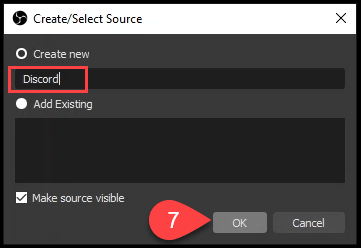
- Na xanela Propiedades que se abre, a configuración predeterminada está ben. Seleccione Aceptar .
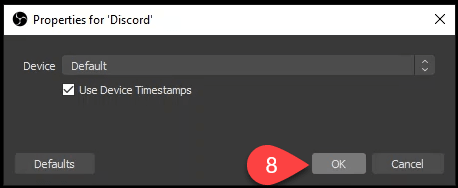
No Mixer de audio verás a túa nova fonte de Discord. Usa o control deslizante da barra azul para axustar o nivel de volume da gravación e a icona do altofalante para silenciar e activar o silencio.
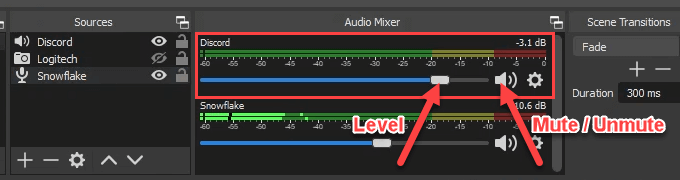
- Seleccione Iniciar gravación .
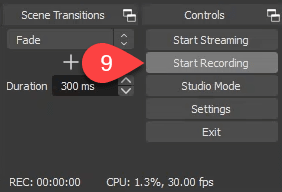
- Unha vez que remates, selecciona Deter a gravación ou usa o botón de pausa ao lado.
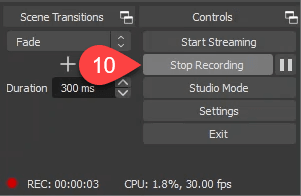
- Deter a gravación? abrirase unha xanela para confirmar que realmente queres parar. Seleccione Si para parar ou Non para continuar se cometeu un erro.
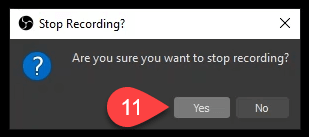
Como gravar audio de Discord en Android ou iPhone
Gravar audio de Discord nun teléfono intelixente non é tan sinxelo como parece. Neste momento, os gravadores de pantalla do teléfono intelixente só gravan audio interno . Tampouco poden gravar o micrófono.
Se tes o teu propio servidor Discord , podes usar o bot Craig Discord . Gravará audio de Discord en iPhone, Android, Windows, Mac ou Linux. En calquera lugar onde poidas instalar Discord, Craig pode estar alí. Craig só gravará audio de Discord nos servidores que posúes.
- Mentres inicias sesión en Discord, abre un navegador web e accede a craig.chat . Seleccione Invitar a Craig ao seu servidor Discord .
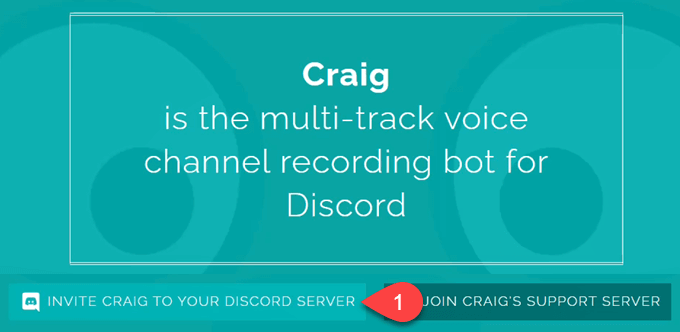
- Escolle un servidor teu ao que desexas engadir o bot Craig. Teña en conta que Craig non pode ler as súas mensaxes nin enviar mensaxes como vostede.
- Seleccione Autorizar .
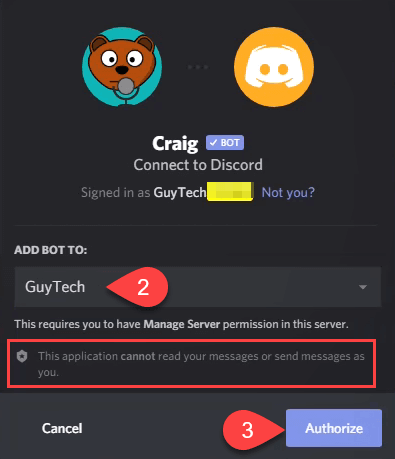
- Verifica que es un saco de carne sensible e non un robot.
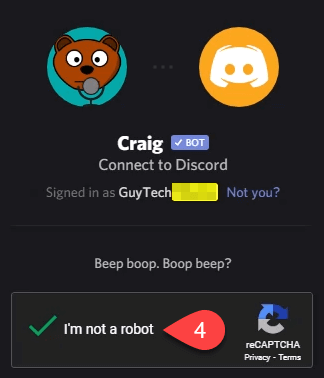
Unha vez autorizado, verás o aviso Autorizado .
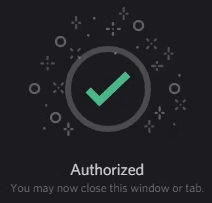
- Volve a Discord e a unha das túas canles de chat de texto. Introduce o comando emoji :craig:, únete a Lounge onde Lounge é o nome da canle de voz que queres gravar.

Craig mostrará unha mensaxe en Discord para informarche que se está a gravar e algunha outra información.

- Vai á túa canle de voz. Teña en conta que Craig xa está alí e, en letras grandes, di GRAVACIÓN . Todos os usuarios da túa canle de voz verán isto. Sen gravación secreta. Seleccione Unirse a voz .
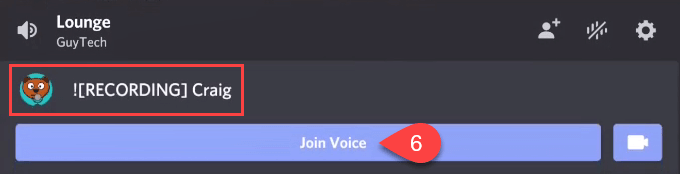
- Cando queiras deixar que Craig grava o teu audio de Discord, volve a unha canle de chat de texto e introduce o comando emoji :craig:, Saír .
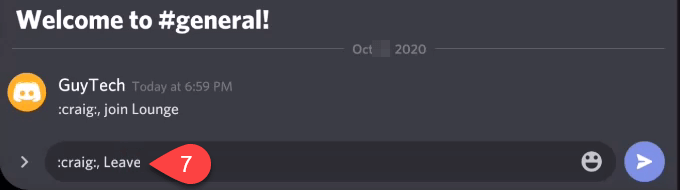
- Verás que Craig se meteu nos teus DM. Vai lelo.
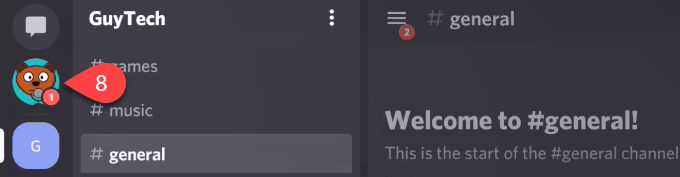
- Craig darache ligazóns para descargar ou eliminar a gravación. Selecciona o que queiras.
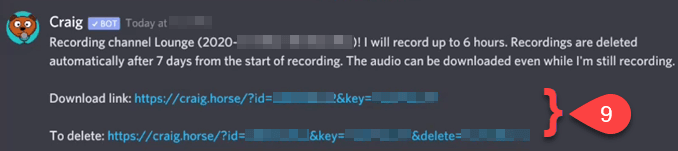
- Pediráseche que confirmes que queres abrir esa ligazón. Teña en conta que móstrache o URL completo que usará. Teña en conta tamén que pode facer clic en Confiar neste dominio e as futuras ligazóns de Craig abriranse automaticamente. Seleccione Confirmar .
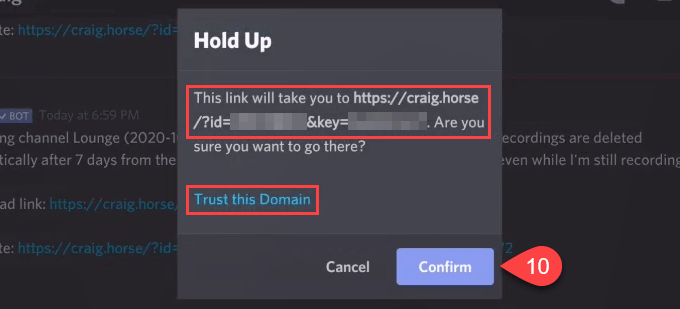
- Abrirase o teu navegador web. Hai varias opcións para descargar a túa gravación de Discord. Unha multipista terá unha pista para cada participante. Isto pode ser útil para editar persoas molestas ou illar o audio que queiras . A pista única ten a todos na mesma pista, o que fai que os ficheiros sexan máis pequenos. Fai clic no formato de audio e tipo de pista que desexes para descargar a sesión de audio gravada de Discord.
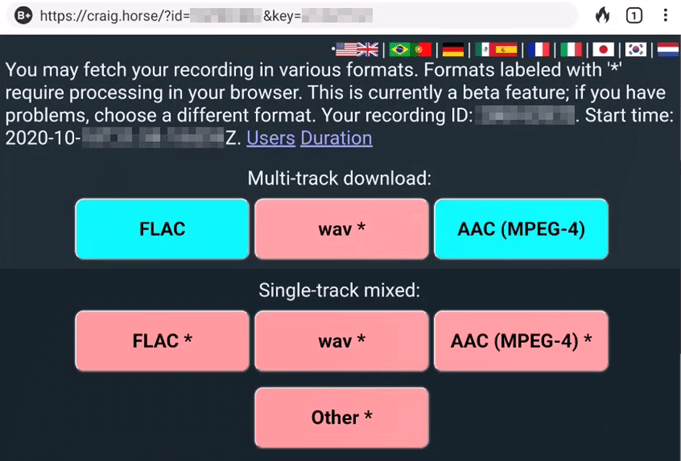
Isto é todo o que hai para gravar audio en Discord para Windows, Mac, Linux, Android ou iPhone. Faino dun xeito diferente? Encantaríanos saber sobre iso.